Содержание
- 2. ЖОСПАР: Basic программасының тарихы мен дамуы Visual Basic-ті қосу, терезе элементтерімен танысу Visual Basic-тің қолданылу аясы
- 3. Basic праграммасының тарихы мен дамуы IC - өзіндік программалау тілі Дартмурск колледжінде 1963 жылы Джон Кемени
- 4. VISUAL BASIC – ПРОГРАММА ДАЙЫН БОЛҒАНДА БІРГЕ ЖИНАЛАТЫН, БІРНЕШЕ ФАЙЛДАРДАН ТҰРАТЫН ПРОГРАММА. Project ТЕРЕЗЕСІНДЕ ПРОГРАММАЛАУ БАРЫСЫНДА
- 5. Visual Basic –ті іске қосу ПУСК =>ПРОГРАММЫ => Microsoft Visual Basic 6.0 => Visual Basic 6.0
- 6. Оны іске қосқанда мына суреттегідей терезе пайда болады:
- 7. Терезе үш қосымша беттен тұрады: New (жаңа жобалар), Exciting (қолданыстағы жобалар), Recent (жақында пайдаланылған жобалар). New
- 8. Экрандық интерфейс жасау
- 9. МЕНЮ ЖОЛЫ Негізгі терезенің басты менюі Windows жүйесінің менюіне ұқсас: Файл (File), Правка (Edit), Вид (View),
- 10. Файл (File) – Visual Basic жобаларын жасауға, ашуға, сақтауға, баспаға беруге болатын командалардан тұрады. Правка (Edit)
- 11. Формат (Format) – элементтер мен пішіндердің өлшемдері мен орналасуын анықтайды. Выполнить (Run) – қолданбаны іске қосады
- 12. ЭЛЕМЕНТТЕР ПАНЕЛІ:
- 13. VISUAL BASIC-ТІҢ ҚОЛДАНЫЛУ АЯСЫ Visual Basic қауашық программасында (программалау ортасы) Windows ортасында жұмыс жасайтын қуатты программаларды
- 14. Программа мәтінін жазу. Тиімділігін арттыру үшін пішінге элементтер панелінен екі батырма және таймер қосамыз. Command 1
- 15. Visual Basic айнымалылардың келесі типтерін қолданылады: Integer – 32768-ден 32767 дейінгі – бүтін сандарды; BOOLEAN Long
- 16. Visual Basic 6.0 праграммасының жаңа мүмкіндіктері Терезе мен құжаттардың өлшемін өзгерту; Көптеген жобаларды Explorer көмегімен басқару;
- 17. MS Word мүмкіндіктерін автоматтандыру арқылы кеңейту; Жаңа орталарды қолдану Code Editor (Код-тар); Auto Quick Info (Жылдам
- 19. Скачать презентацию



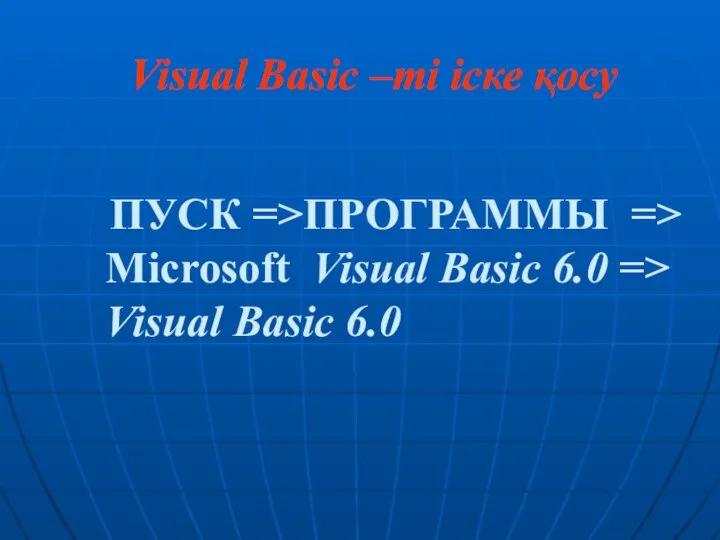
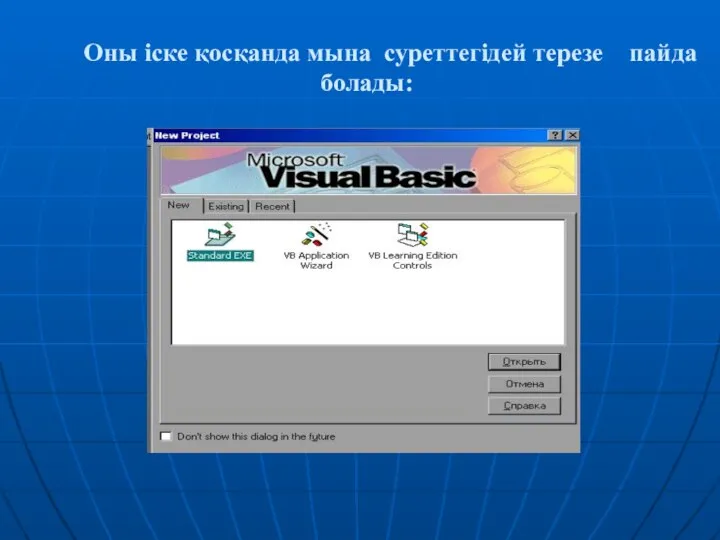

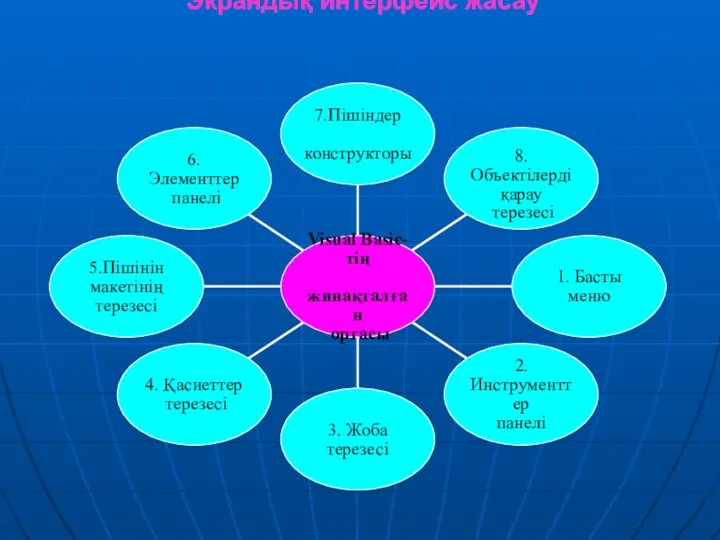



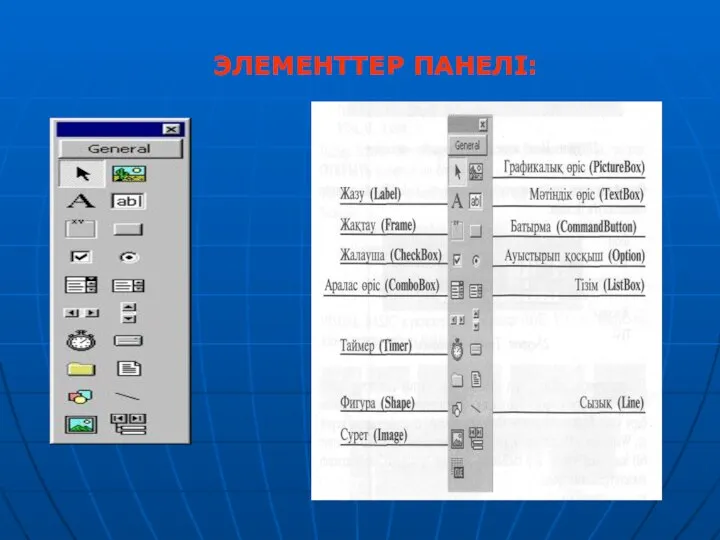


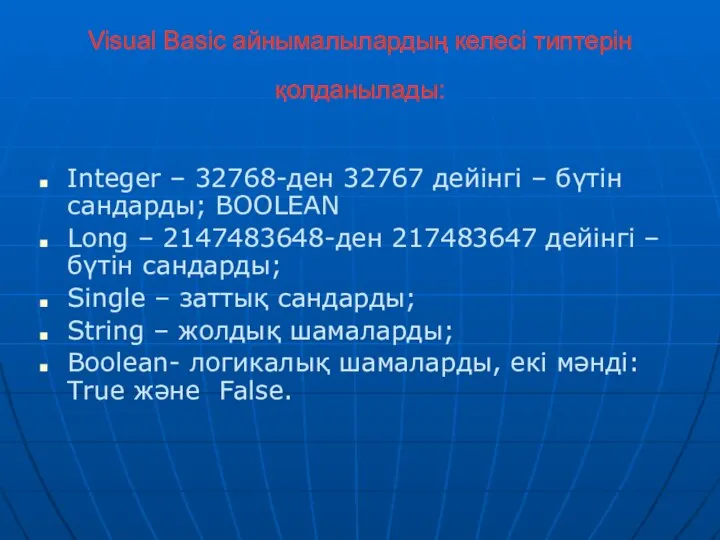


 Анализ потока управления и потока данных в программе
Анализ потока управления и потока данных в программе Библиографические базы данных по художественной литературе и литературоведению
Библиографические базы данных по художественной литературе и литературоведению Оператор ветвления
Оператор ветвления Актуальные вопросы автоматизации учетной деятельности музеев
Актуальные вопросы автоматизации учетной деятельности музеев Мобильное приложение USU
Мобильное приложение USU Презентация "Эффектная и эффективная презентация" - скачать презентации по Информатике
Презентация "Эффектная и эффективная презентация" - скачать презентации по Информатике Видеосистема теоретические основы
Видеосистема теоретические основы  Алгоритмы и структуры данных. Деревья (продолжение)
Алгоритмы и структуры данных. Деревья (продолжение)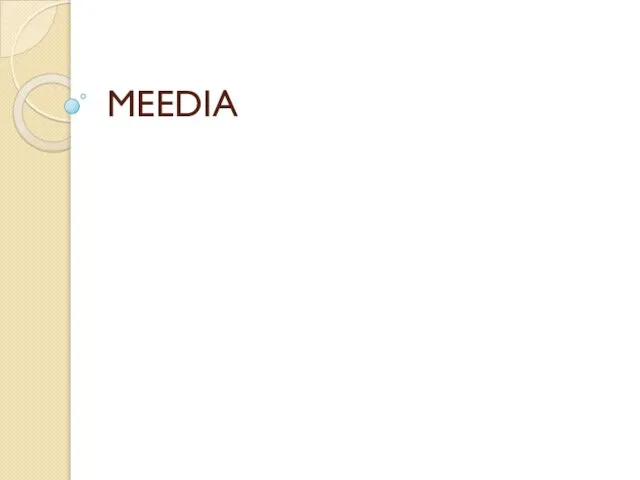 Meedia. Средства массовой информации
Meedia. Средства массовой информации Introduction to Maya
Introduction to Maya Интернет в работе переводчика: мой опыт
Интернет в работе переводчика: мой опыт Установление связи web-страницы с базой данных
Установление связи web-страницы с базой данных Дистанционное электронное голосование
Дистанционное электронное голосование Моделирование движения людских потоков в местах массового скопления
Моделирование движения людских потоков в местах массового скопления Интернет: вред или польза
Интернет: вред или польза Целевая аудитория сервиса – типовые проблемы ЦА. Занятие №2.2
Целевая аудитория сервиса – типовые проблемы ЦА. Занятие №2.2 Практическая работа: Интерполяция в ГИС
Практическая работа: Интерполяция в ГИС Штучний інтелект. Інтернет речей. Smart-технології. Технології колективного інтелекту
Штучний інтелект. Інтернет речей. Smart-технології. Технології колективного інтелекту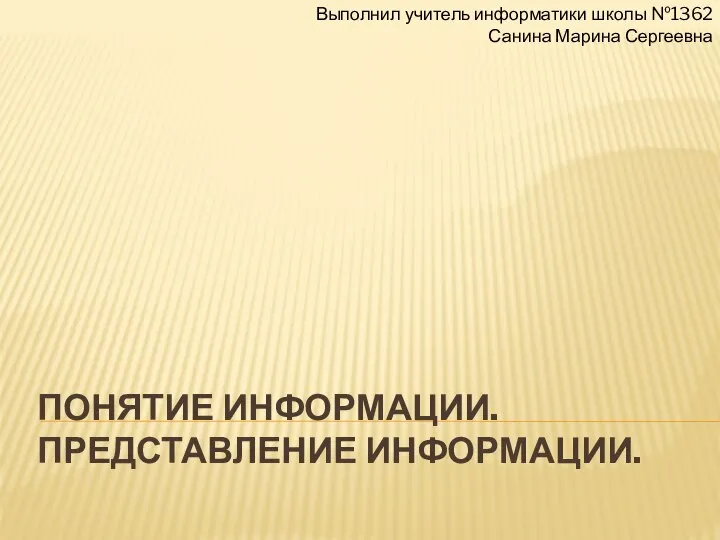 Понятие информации. Представление информации
Понятие информации. Представление информации Типы алгоритмов. Линейный алгоритм
Типы алгоритмов. Линейный алгоритм Magicdom
Magicdom Основы цифрового ТВ в стандарте DVB-t. Оборудование для цифрового вещания
Основы цифрового ТВ в стандарте DVB-t. Оборудование для цифрового вещания «Алгоритмы в нашей жизни» Составила: Барышева Марина, обучающаяся 6 класса. Руководитель: Медведева Елена Валерьевна, учитель му
«Алгоритмы в нашей жизни» Составила: Барышева Марина, обучающаяся 6 класса. Руководитель: Медведева Елена Валерьевна, учитель му Технологии обработки текстовой информации (продолжение). Лекция 2
Технологии обработки текстовой информации (продолжение). Лекция 2 Программирование на языке Паскаль. Тема 1. Введение
Программирование на языке Паскаль. Тема 1. Введение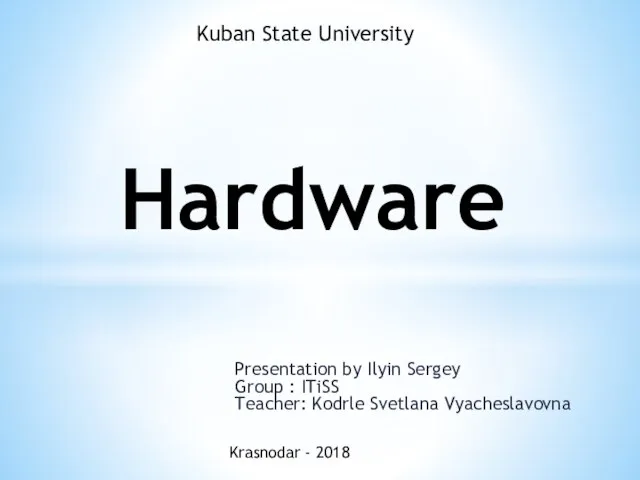 Hardware
Hardware Виды баз данных
Виды баз данных Техника безопасности и организация рабочего места
Техника безопасности и организация рабочего места